5 PowerShell-commando’s om Active Directory beter te beheren
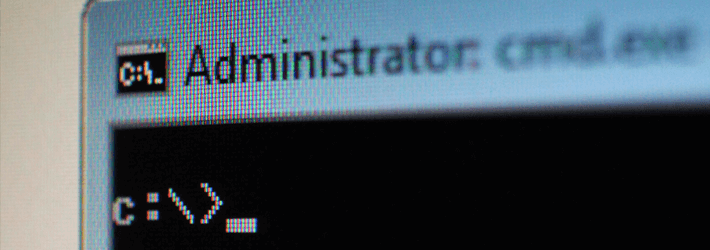
PowerShell is ontwikkeld om IT-activiteiten en administratieve taken in besturingssystemen als Active Directory drastisch te vereenvoudigen en te automatiseren, zodat enorme hoeveelheden tijd en moeite kunnen worden bespaard.
PowerShell kan integreren met services en applicaties, zodat beheerders volledige controle krijgen over het beheer van zowel clients als servers. Met elke nieuwe update van het onderliggende framework wordt PowerShell geavanceerder en komen er meer functies beschikbaar.
Met dat in gedachten, laten we eens kijken naar een aantal PowerShell cmdlets die u kunnen helpen het beheer van uw Active Directory te vereenvoudigen en te automatiseren.
Voordat we beginnen
Voordat u aan de slag gaat, moet u eerst Module Active Directory importeren. Zonder het importeren van de bijbehorende module in de PowerShell-sessie, kunt u geen van de cmdlets in de onderstaande lijst uitvoeren.
Hoe maak je een computerobject met PowerShell
Met het onderstaande cmdlet kun je een nieuw computerobject maken in een bepaalde organisatie-eenheid van AD:
New-ADComputer -Name "ComputerName" -SamAccountName "ComputerName" -Path "OU=Computers,DC=Domain,DC=com"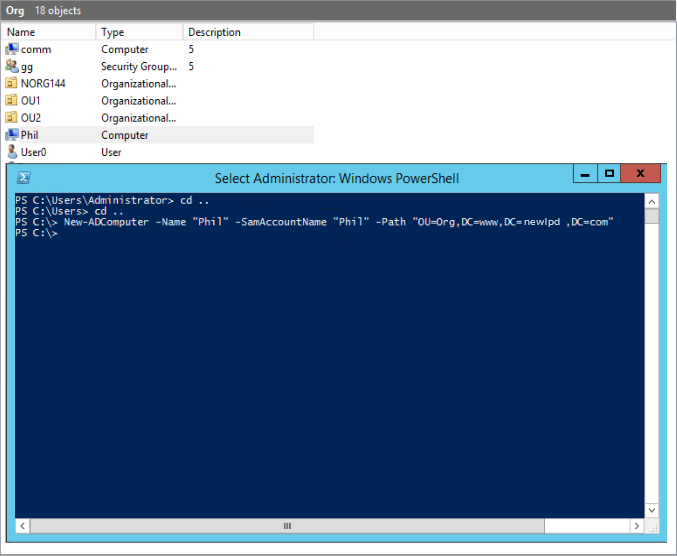
Vergeet niet dat je de Computernaam en de Sam-accountnaam moet opgeven om dit script te laten werken. Na de path perimeter, moet je de distinguished name tussen aanhalingstekens specificeren (waar het object moet worden aangemaakt).
Dit script is handig als het gaat om het beheren van meerdere domeinen en sites of bij het scripten van wijzigingen zoals het aanmaken van accounts in AD.
Hoe maak je beveiligingsgroepen met PowerShell
Zie onderstaande cmdlet:
New-ADGroup -Name "Security Group Name" -SamAccountName "SecurityGroupName" -GroupCategory Security -GroupScope Global -DisplayName "Security Group Name" -Path "CN=Groups,DC=Domain,DC=com" -Description "Brief description of what the security group is used for"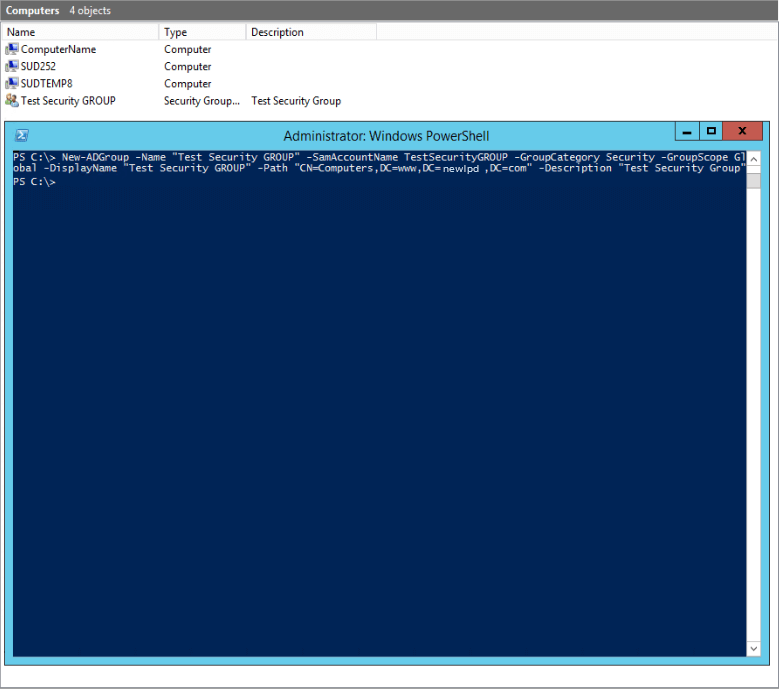
Met beveiligingsgroepen kun je computers en accounts beter beheren via rolgebaseerde machtigingen. Zonder beveiligingsgroepen zou u elke account en elk object afzonderlijk moeten bezoeken om dit te doen, wat enorm veel tijd zou kosten.
Hoe maak je een nieuw gebruikersaccount met PowerShell
Zie onderstaande cmdlet:
New-ADUser -Name "User Account Name" -SamAccountName "UserAccountName" -AccountPassword (ConvertTo-SecureString "password" -AsPlainText -Force) -DisplayName "User Name" -Enabled $True -GivenName "FirstName" -Path "CN=Users,,DC=Domain,DC=com" -Server "controller.domain.com" -Surname "LastName" -UserPrincipalName "[email protected]"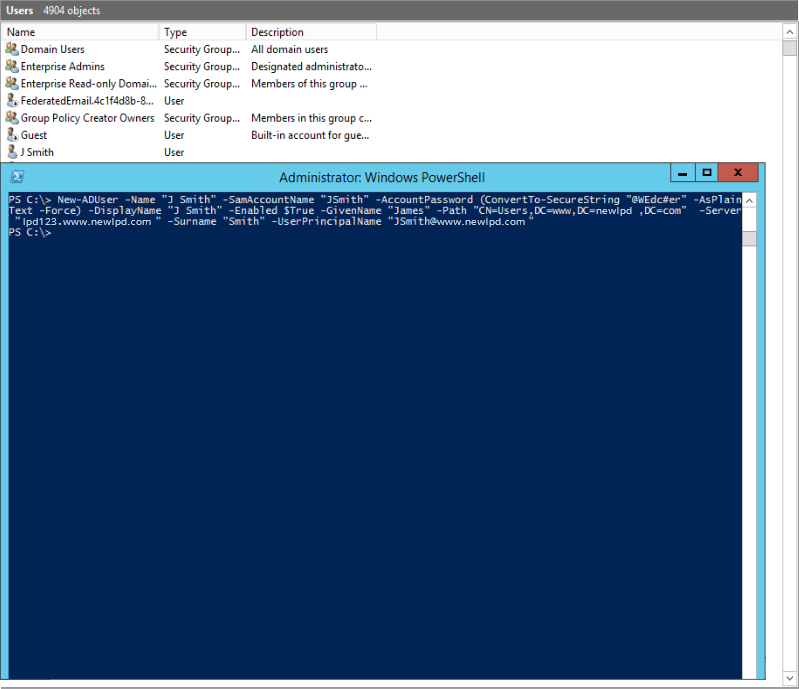
Als je AD gebruikt als het hart van je IT-infrastructuur, dan is weten hoe je een nieuw gebruikersaccount aanmaakt van fundamenteel belang. Als u meer attributen aan een gebruikersaccount wilt toevoegen, voegt u gewoon de parameter -OtherAttributes toe en specificeert u het attribuut dat u wilt toevoegen, zoals: @
Hoe maak je een nieuwe OU met PowerShell
Zie onderstaande cmdlet:
New-ADOrganizationalUnit -Name "OU Name" -Path "DC=Domain,DC=com"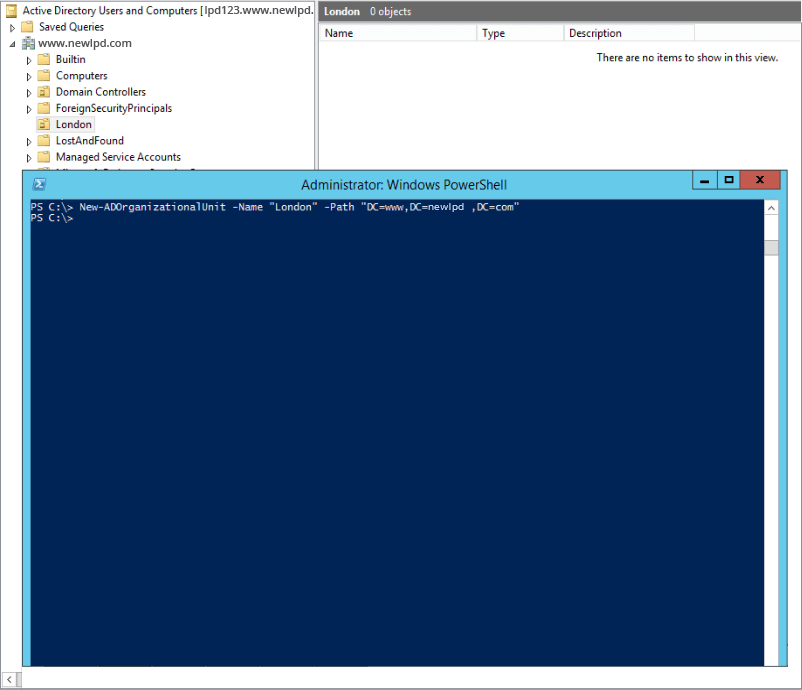
OU’s (Organizational Units) zijn onderverdelingen binnen een AD waarin je gebruikers, groepen, computers en andere OU’s kunt organiseren. Goed georganiseerde Active Directories zullen een OU-structuur hebben die de business op een functionele of strategische manier weerspiegelt.
Elke cmdlet die begint met de parameter “New” betekent dat je iets aan het aanmaken bent. Dezelfde cmdlets kunnen worden gebruikt om een OU uit de Active Directory te verwijderen, je hoeft dan alleen de “New” prefix te vervangen door “Remove”. U kunt ook een OU wijzigen door het voorvoegsel “Set” te gebruiken in plaats van “New”.
Hoe gebruikers of computerobjecten toevoegen/verwijderen aan/van groepen met PowerShell
Zie onderstaande cmdlet:
Add-ADGroupMember SecurityGroupName -Members Username01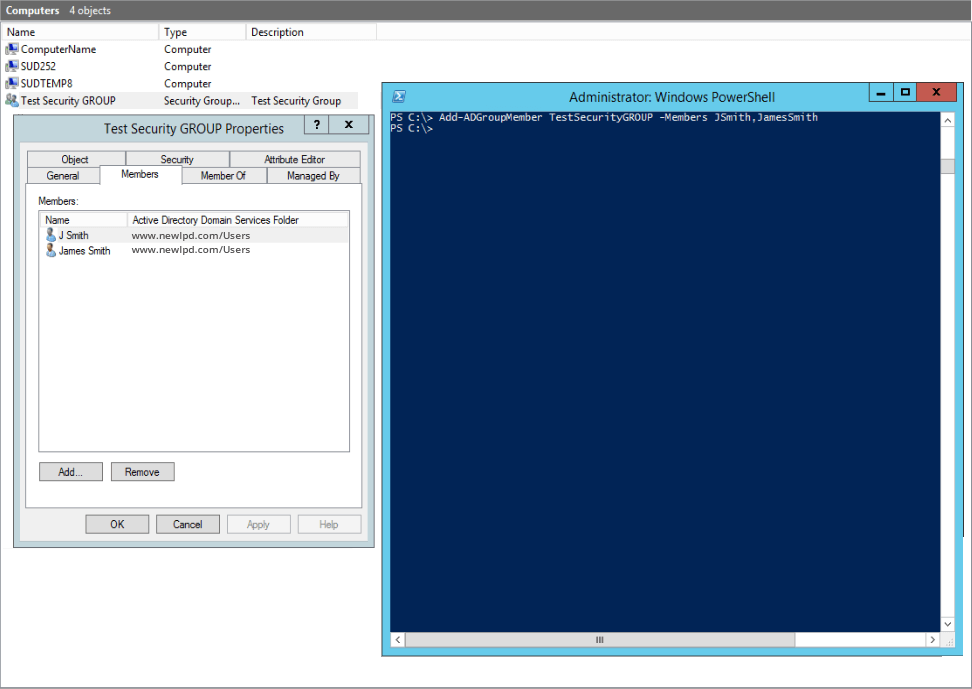
Remove-ADGroupMember SecurityGroupName -Members Username01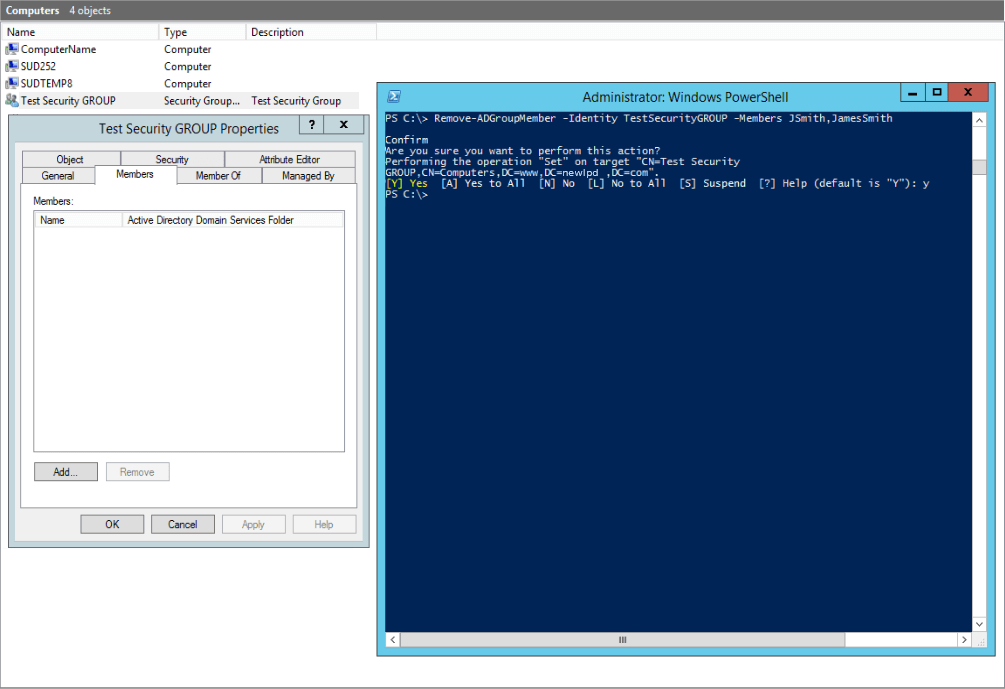
Maak naar behoefte gebruikersaccounts en computerobjecten aan of verwijder deze. Aangemaakte gebruikersaccounts of computerobjecten kunnen worden toegevoegd aan bestaande beveiligingsgroepen, zodat u ze beter kunt beheren. U kunt dit doen met behulp van de parameter -Members. Als u meerdere accounts wilt toevoegen aan een bestaande beveiligingsgroep, kunt u dit doen door ze te scheiden met een komma.
Conclusie
Deze vijf PowerShell-commando’s moeten u helpen het basisbeheer van uw Active Directory te verbeteren. Als u meer inzicht wilt in de wijzigingen die in uw AD plaatsvinden, kunt u een kijkje nemen bij onze Active Directory Auditing Solution.